Raske on tööle keskenduda, kui teid pidevalt tekstisõnumiteatistega pommitatakse. Kui kasutate oma Macis rakendust Messages, saate neid hoiatusi oma Macis ka siis, kui lukustate oma iPhone'i sahtlisse.
Õnneks on ka Maci sõnumite rakenduse märguandeid lihtne vaigistada. Saate vaigistada kogu rakenduse või selle asemel üksikute inimeste või rühmade tekstid. Siin on, kuidas seda teha.
Sisu
- Seotud:
-
Kuidas vaigistada oma Macis rakendust Sõnumid
- Sõnumite märguande stiilid
- Sõnumite märguandehelid
- Sõnumite teavitusmärgid
- Vaigistage üksikisikute tekstid või iMessages Maci rakenduses Messages
- Planeerige režiimi Mitte segada aeg kogu oma Maci jaoks
-
Lihtne on ka meililõime vaigistada
- Seonduvad postitused:
Seotud:
- Kuidas kustutada oma Macis tekste ja iMessages?
- Kuidas vaigistada Mailis konkreetsete inimeste meiliteatisi
- Kas te ei saa oma Macist sõnumeid saata? Siin on kiireim viis selle parandamiseks!
- Kuidas märguandeid iOS-is ja iPadOS-is vaikselt või silmapaistvalt edastada
Kuidas vaigistada oma Macis rakendust Sõnumid
Jätkake tähelepanu hajumist Sõnumite märguanded teie Macis? Olenemata sellest, kas keegi saadab teile tekstisõnumi või iMessage'i, saate Maci süsteemieelistustes kõik rakenduse Sõnumid teated korraga vaigistada.
Selleks avage Apple menüü ja minge lehele Süsteemi eelistused > Teavitused. Valige Sõnumid külgribal olevate rakenduste loendist. Seejärel lülitage suvand välja Luba teated sõnumitest.
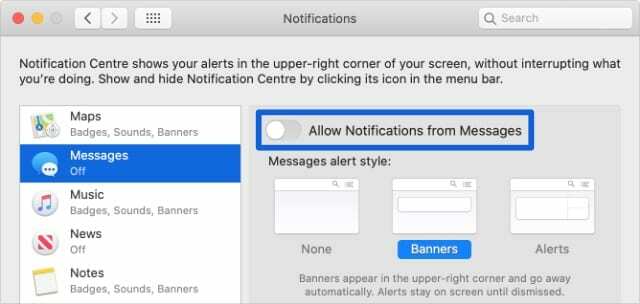
See peatab kõik rakenduse Sõnumid märguanded. Mis tähendab, et enam ei kosta helisid, hoiatusi ega märke.
Kui te ei pea nii kaugele minema, saate teavitusseadeid täpsustada, et need ikka kätte saaks, kuid vähem häirival viisil. Selleks peate muutma rakenduse Messages märguannete hoiatusstiili, helisid või märgivalikuid.
Sõnumite märguande stiilid
Selle asemel, et oma Macis rakenduse Messages märguanded täielikult vaigistada, võiksite eelistada hoopis hoiatusstiili muuta. Nii saate muuta sissetulevad tekstid või iMessages vähem häirivaks, ilma et peaksite neid üldse eemaldama.
Hoiatus on hüpikaken, mis kuvatakse teie Maci paremas ülanurgas. Kui lähete, saate valida kolme hoiatusstiili valiku vahel Süsteemi eelistused > Teavitused > Sõnumid:
- Märguanded
- Bännerid
- Mitte ühtegi
Märguanded nõuavad teilt toimingut –Sulge, Märgi loetuks, või Vasta— enne kui nad minema lähevad. Need on kõige häirivamad teavitused.
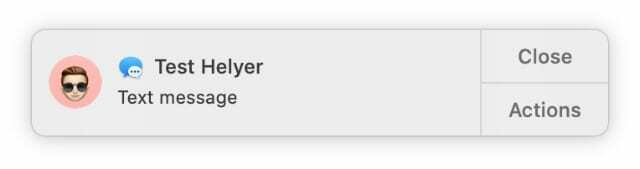
Bännerid ilmuvad ülemisse paremasse nurka nagu hoiatus, kuid need kaovad automaatselt. Need annavad teile teada, et saite sõnumi, ilma et peaksite selle järgi tegutsema.
Kui valite Puudub, siis hoiatusi ei kuvata üldse. Olenevalt teie muudest seadetest võite siiski kuulda teavitusheli või näha dokis ikoonil Sõnumid kuvatavat märki.
Sõnumite märguandehelid
Mõnikord on teie Maci sõnumite märguannete kõige tüütum aspekt nende tekitatav heli. Seda heli on lihtne välja lülitada või muuta see millekski vähem tüütuks.
Teksti- ja iMessage'i märguandehelide vaigistamiseks oma Macis minge aadressile Süsteemi eelistused > Teavitused > Sõnumid. Seejärel tühjendage märkeruut Esitage märguannete jaoks heli.
Märguandeheli muutmiseks peate avama Sõnumid selle asemel rakendust. Seejärel minge aadressile Sõnumid > Eelistused menüüribalt. Nüüd avage Sõnumi vastu võetud heli rippmenüüst uue tooni valimiseks.
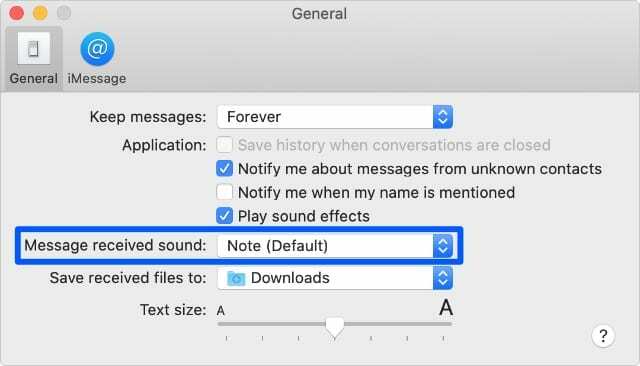
Sõnumite teavitusmärgid
Märgid on punased numbrid või ringid, mis kuvatakse dokis rakenduse ikooni kohal. Lihtne on heita pilk dokis olevale märgile, et teada saada, kas konkreetses rakenduses on teid ootamas teatised.
See võib olla eriti kasulik, kui lülitasite välja muud teavitusmeetodid. Kuid see võib siiski häirida, kui teie rakenduses Messages kuvatakse alati helepunast märki, mis nõuab teie tähelepanu.
Märkide väljalülitamiseks minge aadressile Süsteemi eelistused > Teavitused > Sõnumid ja tühjendage märkeruut Märgi rakenduse ikoon valik.
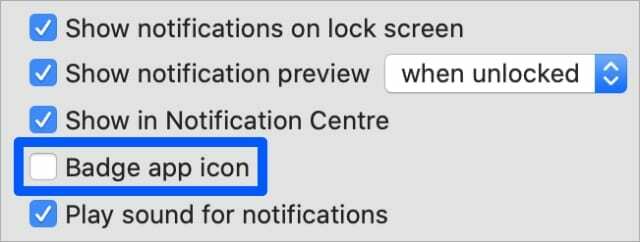
Vaigistage üksikisikute tekstid või iMessages Maci rakenduses Messages
Võimalik, et enamik rakenduse Messages märguandeid pärineb ühelt inimeselt või ühest grupivestlusest. Sel juhul pole vaja kogu Maci rakendust Messages vaigistada. Selle asemel saate selle individuaalse vestluse teksti- ja iMessage'i märguanded vaigistada.
Teie Macis on inimestelt saabunud tekstsõnumite vaigistamiseks kaks võimalust.
- Vestluse üksikasjade lehelt
- Libistades külgribal üle vestluse
Esimene võimalus on kasutada Sõnumite vestluse jaoks lehte Üksikasjad. Avatud Sõnumid ja valige üksikisik või grupivestlus, mille soovite vaigistada. Klõpsake akna ülaosas Üksikasjad, seejärel lülitage sisse Ära sega valik.
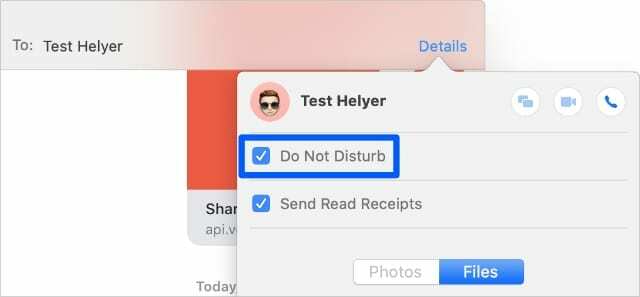
Teine võimalus inimeste vaigistamiseks rakenduses Messages on kiirem, kuid selleks on vaja puuteplaati või Magic Mouse'i.
Avatud Sõnumid ja leidke külgribal üksikisik või grupivestlus, mille soovite vaigistada. Puuteplaadil libistage kahe sõrmega paremale. Magic Mouse'iga libistage ühe sõrmega paremale. Seejärel klõpsake selle vestluse jaoks režiimi Mitte segada lubamiseks kuuikoonil.
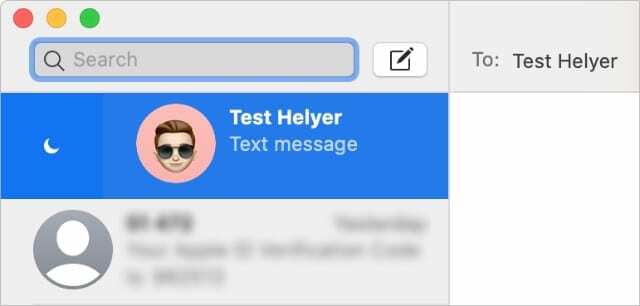
Kui režiim Mitte segada on sisse lülitatud, ei saa te rakenduses Messages sellelt inimeselt või grupivestluselt uusi märguandeid. Näete, et funktsioon Mitte segada on sisse lülitatud kuuikoonist, mis kuvatakse sõnumite külgribal.
Planeerige režiimi Mitte segada aeg kogu oma Maci jaoks
Kui töötate oma Maciga, võiksite kasutada funktsiooni Mitte segada, et keelata kõigi rakenduste märguanded, et teid ei segaks. See töötab täpselt nagu Mitte segada iPhone'is. Saate isegi võimaluse määrata aeg, mil funktsioon Mitte segada automaatselt sisse lülitub.
Režiim Mitte segada vaigistab teie Macis ka meilid, telefonikõned, kalendrisündmused, meeldetuletused ja muud märguanded.
Režiimi Mitte segada käsitsi sisse- või väljalülitamiseks klõpsake menüüriba paremas ülanurgas oleval nupul, et avada Teadete keskus. Nüüd kerige üles, et kuvada a Ära sega nuppu teavituskeskuse ülaosas.
Teise võimalusena ajastage režiimi Mitte segada ajad süsteemieelistustes. Minema Süsteemi eelistused > Teavitused > Mitte segada. Märkige ruut ja sisestage ajad, mida soovite kasutada Alates kuni:.
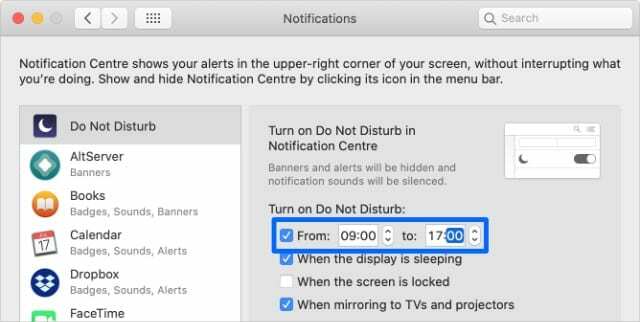
Lihtne on ka meililõime vaigistada
Teksti ja iMessage'i märguannete vaigistamine Maci rakendusest Messages on vaid pool võitu. Sama tõenäoline on, et teid pommitatakse segavate rühmalõimede e-posti märguannetega.
Õnneks on see sama lihtne vaigista meiliteatised teie Macis. Saate isegi vaigistada üksikute inimeste või rühmade lõime.

Dan kirjutab õpetusi ja veaotsingu juhendeid, et aidata inimestel oma tehnoloogiat maksimaalselt ära kasutada. Enne kirjanikuks saamist omandas ta helitehnoloogia bakalaureusekraadi, juhendas Apple Store'i remonditöid ja õpetas Hiinas isegi inglise keelt.